怎麼樣刪除 PDF 文檔的指定頁? 怎樣刪除 PDF 文檔中的某幾頁? 不知道看到這個問題的時候,你的答案是什麼樣子的? 其實目前我們有很多軟件都能夠支持編輯 PDF,能夠很方便的刪除 PDF 文檔的中間某幾頁,但是這些方法都有一個缺陷,那就是不能批量處理。 那怎麼樣才能夠同時刪除多個 PDF 文檔的中間幾頁呢? 今天就給大家介紹一種能夠批量刪除PDF文檔中間幾頁的方法。
有時候我們在網上下載的 PDF 文檔中間可能會有一些頁面是我們不想要的,所以我們就得想辦法把 PDF 文檔中間幾頁進行刪除。 我們在網上隨便找一個 PDF 的編輯器都能夠實現對 PDF 文檔中的某幾頁進行刪除,當然也有一些在線的工具能夠實現刪除 PDF 文檔的中間幾頁。 但這些方式都有一個特徵,就是同時只能處理一個文檔。 這個限制對我們來說影響就比較大了,因為我們需要處理的文檔可能是千千萬萬的,所以就需要找到一種能夠批量刪除 PDF 文檔中間幾頁的方法。
其實要想同時刪除多個 PDF 中間幾頁並不難,難就難在我們需要找到正確方法,當我們去網上尋找如何同時刪除多個 PDF 文檔中間幾頁的方案的時候,其實是很少能夠找到答案的。 今天就給大家介紹一種非常高效的方法能夠支持同時刪除多個 PDF 中間幾頁,這個方法需要依賴一個小工具「我的ABC軟體工具箱」,通過這個工具我們能夠實現文檔的批量處理,不管有多少個 PDF 文檔都只需要一次操作,就可以完成同時刪除多個 PDF 中間幾頁的操作,非常的便捷。 我們接下來就一起看一下他是如何幫我們實現批量刪除 PDF 中間幾頁的吧。
我們打開「我的ABC軟體工具箱」,按下圖所示,左側選擇「文件內容」,右側選擇「刪除或替換 Word、PPT、PDF 的頁」的功能。
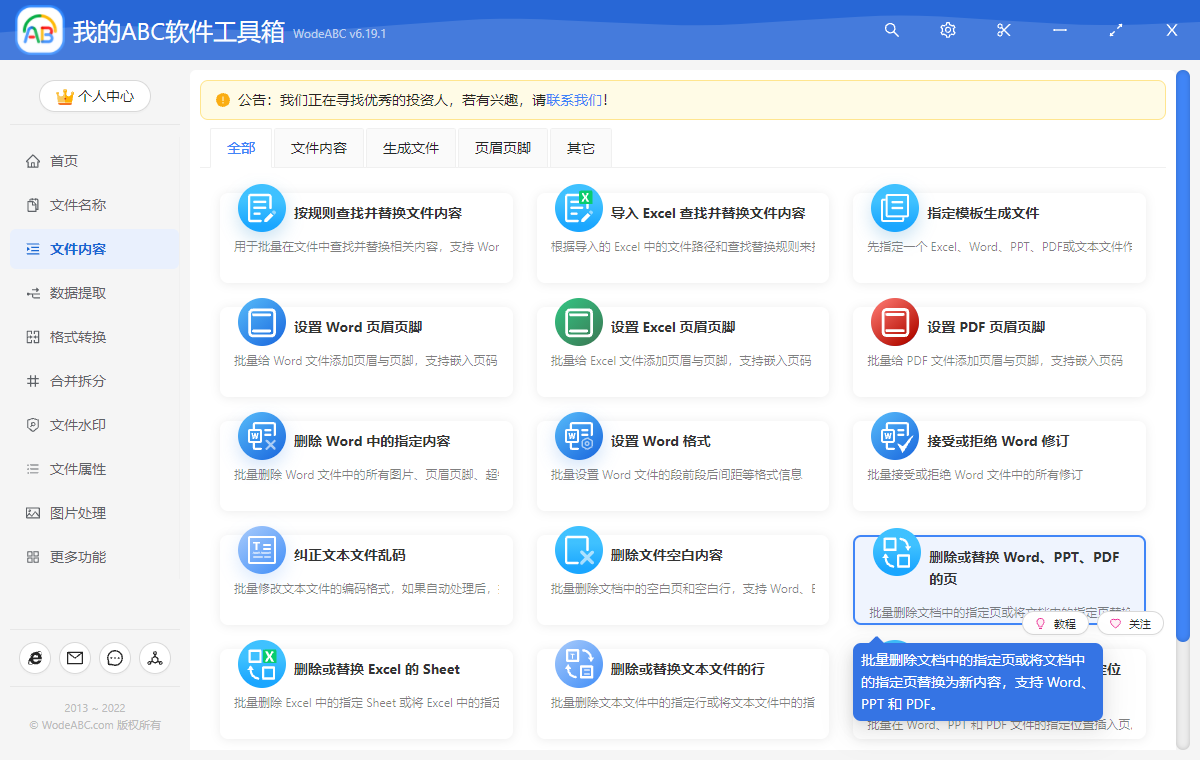
就是上圖高亮出來的這個功能菜單,我們只需要點擊就可以進入到功能內部。 進入之後,我們首先要做的就是選擇我們的待處理文件,也就是選擇那些需要刪除中間某幾頁的 PDF 文檔。 這裡一次性可以選擇多個,可以將我們想要處理的 PDF 全部都選擇進來。 選擇好之後就可以點擊下一步進入選項設置的界面了。
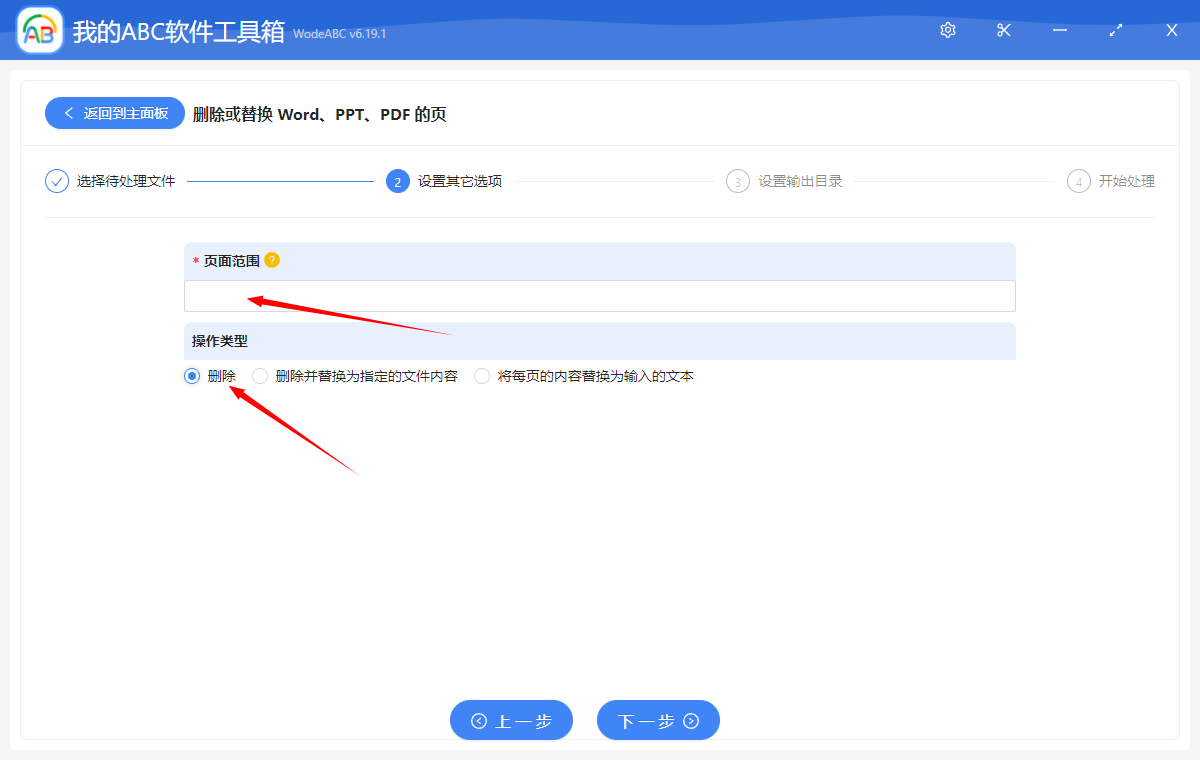
這個選項設置的界面非常簡單,但是【頁面範圍】這個選項我們在這裡需要單獨的說明一下,可以先將鼠標放到這個選項旁邊的一個黃色問號上面看看上面的提示。
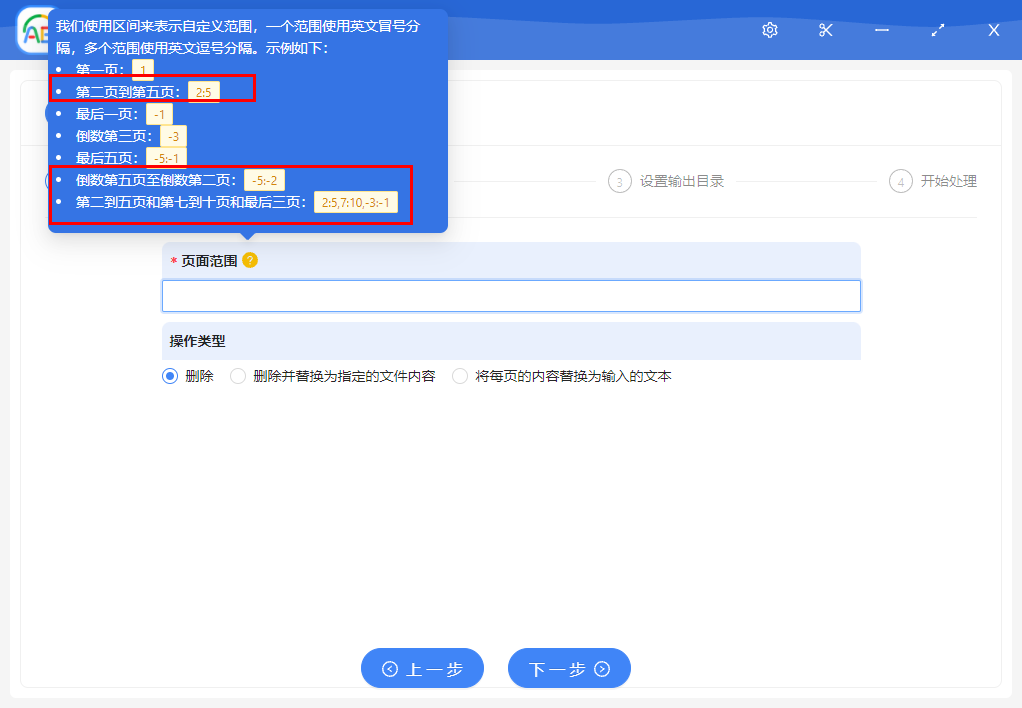
相信通過這些提示你就知道該怎麼去填寫這個文本框的內容了,比如我要刪除第二頁到第五頁,那輸入框我們就輸入【2:5】;我們要刪除倒數第五頁至倒數第二頁,那輸入框我們就輸入【-5:-2】;我們要刪除第二到五頁,並且刪除第七到十頁,那輸入框我們就輸入【2:5,7:10】。
通過這些例子相信大家已經非常清晰,怎麼去填寫文本框的內容了。 填寫好之後,我們就可以點擊下一步進行輸出目錄的選擇了。 選擇好輸出目錄之後我們繼續點擊下一步,交給軟件幫我們同時刪除多個 PDF 中間幾頁的處理了。 非常快軟件就能夠處理完成,我們也就能夠得到我們想要的已經刪除了指定頁面的 PDF 文檔了。